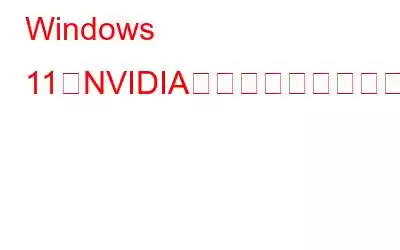GPU (グラフィック プロセッシング ユニット) は、オペレーティング システムの最も重要なコンポーネントの 1 つです。これは、デバイス上に表示する画像を生成する役割を担う特殊な回路です。これは、特にグラフィックの豊富なコンテンツをストリーミングしたり、ハイエンドのゲームをプレイしたりするときに、ユーザー インターフェイス要素を最大限に活用できるため、現代のデバイスには不可欠な部分です。つまり、簡単に言うと、グラフィックス カードは、画面に表示される画像を表示する役割を担うハードウェアです。
NVIDIA グラフィック カードは Windows OS で広く使用されており、高速なパフォーマンスとシームレスな移行を実現します。ただし、グラフィック カードでいくつかのエラーや技術的な問題が発生するのはごく自然なことです。
NVIDIA グラフィックが Windows 11 で検出されませんか? Windows 11 PC がグラフィック カードを検出できませんか?ご対応させていただきます。この問題を引き起こす最も一般的な理由には、古いドライバーまたは破損したドライバー、古い BIOS、Windows アップグレード エラー、マシンへのグラフィック カードの誤った挿入などがあります。
NVIDIA グラフィック カードが検出されない問題を修正する方法
この投稿では、Windows での「NVIDIA グラフィック カードが検出されない」問題を修正するために使用できるいくつかの解決策をリストしました。 .
始めましょう。
こちらもお読みください: 修正: この NVIDIA グラフィック ドライバーは、このバージョンの Windows と互換性がありません。
解決策 1: グラフィック ドライバーを更新する
NVIDIA グラフィック カードがデバイス マネージャー アプリにリストされていますか?さて、ここで試してみることができます。
Windows + R キーの組み合わせを押して、[ファイル名を指定して実行] ダイアログ ボックスを開きます。テキストボックスに「Devmgmt.msc」と入力し、Enter キーを押します。
デバイス マネージャー ウィンドウで、[表示] > [非表示のデバイスを表示] をタップします。
「ディスプレイ アダプター」を選択し、Windows が NVIDIA グラフィック カードを認識したかどうかを確認します。見つけたら、NVIDIA グラフィック カードを右クリックし、グラフィック ドライバーを更新します。
こちらもお読みください: Windows 10 で「NVIDIA インストーラーが続行できないエラー」を解決する方法は?
解決策 2: コマンド プロンプトで GPU を設定する
タスクバーにある検索アイコンをタップし、「コマンド プロンプト」と入力します。 「管理者として実行」オプションを選択して、CMD を管理者モードで起動します。
ターミナル ウィンドウが画面に表示されたら、CMD で次のコマンドを入力し、Enter キーを押して実行します。
bcdedit /set pciexpress Forcedisable
解決にはBCEditコマンドが使用されます 表示の失敗、起動の失敗、シャットダウンの失敗など。このコマンドを実行した後、デバイスを再起動し、問題が解決されたかどうかを確認します。
解決策 3: 最終更新プログラムをアンインストールする
最近 Windows 11 PC をアップグレードしましたか?最後にインストールしたアップデートが、デバイス上で「NVIDIA グラフィック カードが検出されない」問題を引き起こしている可能性があります。そうでないことを確認するには、最新の Windows アップデートをアンインストールして、問題の解決に役立つかどうかを確認してください。
Windows アイコンをタップし、「設定」を選択します。左側のメニューペインから「Windows Update」セクションに切り替えます。
「更新履歴」をタップします。ここには、デバイスに以前にインストールされたすべてのアップデートの完全なリストが表示されます。このウィンドウを下にスクロールして、「アップデートのアンインストール」を選択します。
リストから最後のアップデートを選択し、「アンインストール」ボタンをタップします。
したがって、最後のインストールにバグがあった場合、または正しくインストールされなかった場合は、最後のアップデートをアンインストールすると、Windows 上の「NVIDIA グラフィック カードが検出されない」問題を解決できます。
こちらもお読みください: Windows 11/10 で NVIDIA コントロール パネルが開かない問題を修正する方法
高度なドライバー アップデーターをダウンロードしてインストールします
Advanced Driver Updater ツールは、Windows PC に必須のツールです。 Advanced Driver Updater は、すべての古いドライバーの最新アップデートをスキャン、ダウンロード、インストールする Windows 用の最高のドライバー アップデーター ツールの 1 つです。数回クリックするだけで、デバイス上のすべての古いドライバー、破損したドライバー、欠落しているドライバーを簡単に更新して、PC のパフォーマンスを向上させることができます。
結論
Windows 11 で「NVIDIA グラフィック カードが検出されない」問題を解決する簡単な方法をいくつか紹介します。これらの回避策のいずれかを使用して、この技術的な問題を解決できます。このエラーを修正できたことを願っています。どの方法で効果があったのかぜひお知らせください。コメントボックスでお気軽にご意見を共有してください。
読み取り: 0